1、打开电脑桌面,选择安装好的PS(Photoshop)打开并新建一个图层,
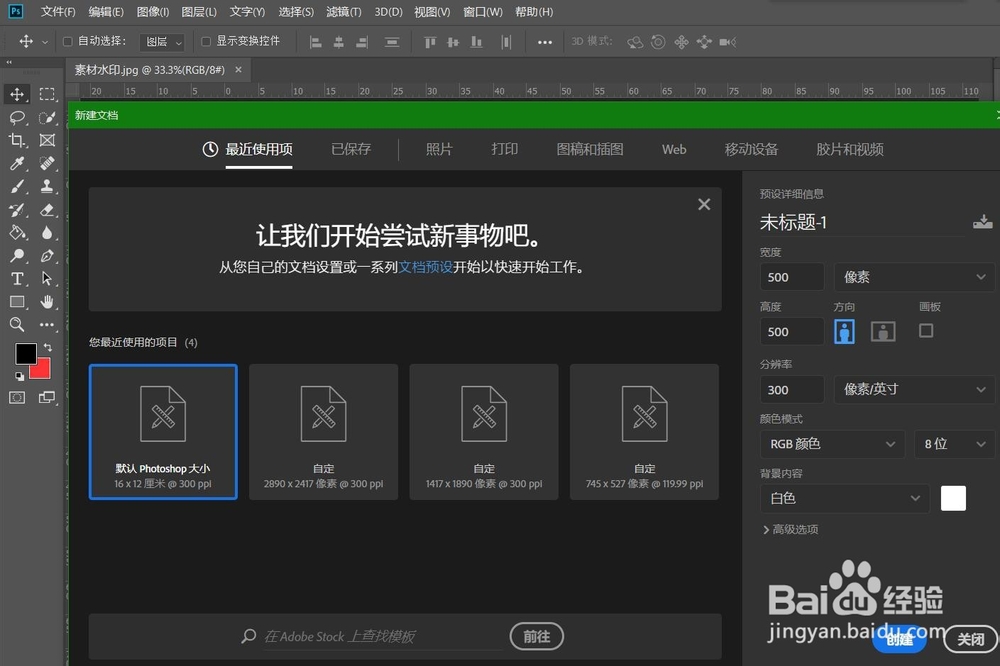
2、接着选择直线工具,沿着对角线画出两条直线,描边选择黑色,像素设置为:5个像素,如图
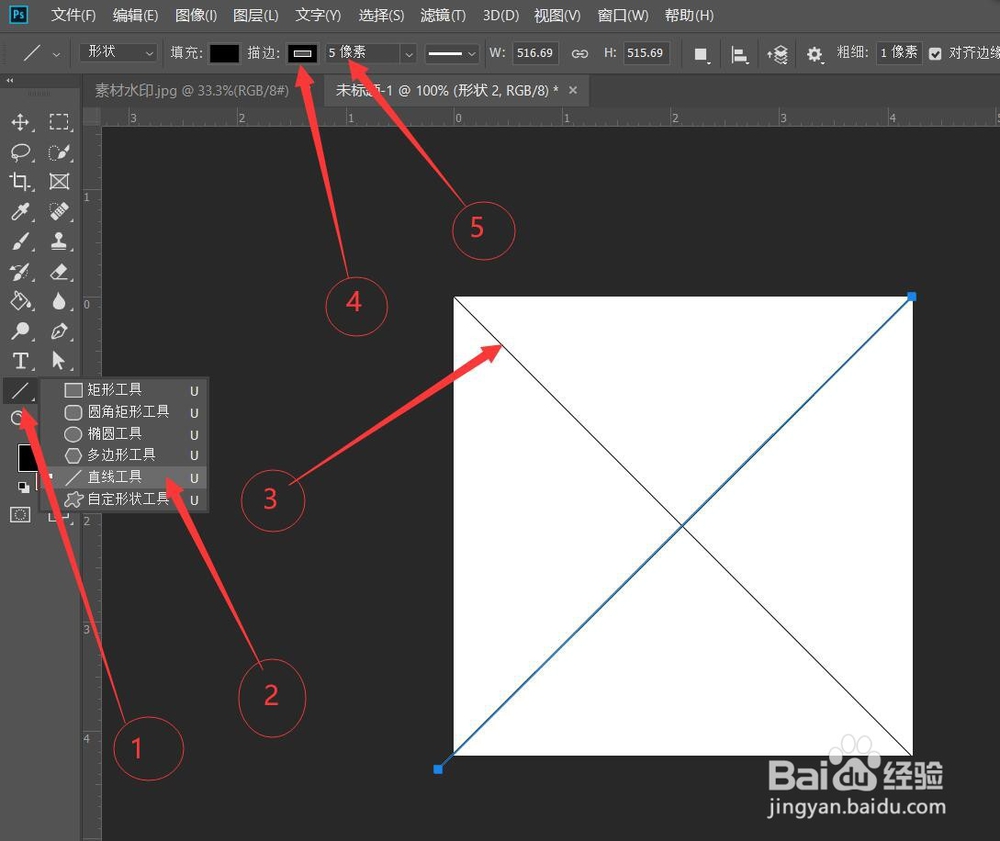
3、接着选择【形状1】和【形状2】,然后右击【合并形状】,如图
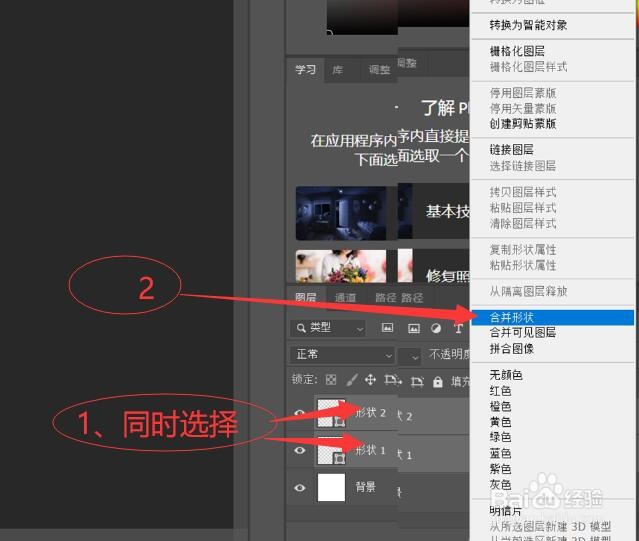
4、接着右键形状图层,然后选择【栅格化图层】,如图
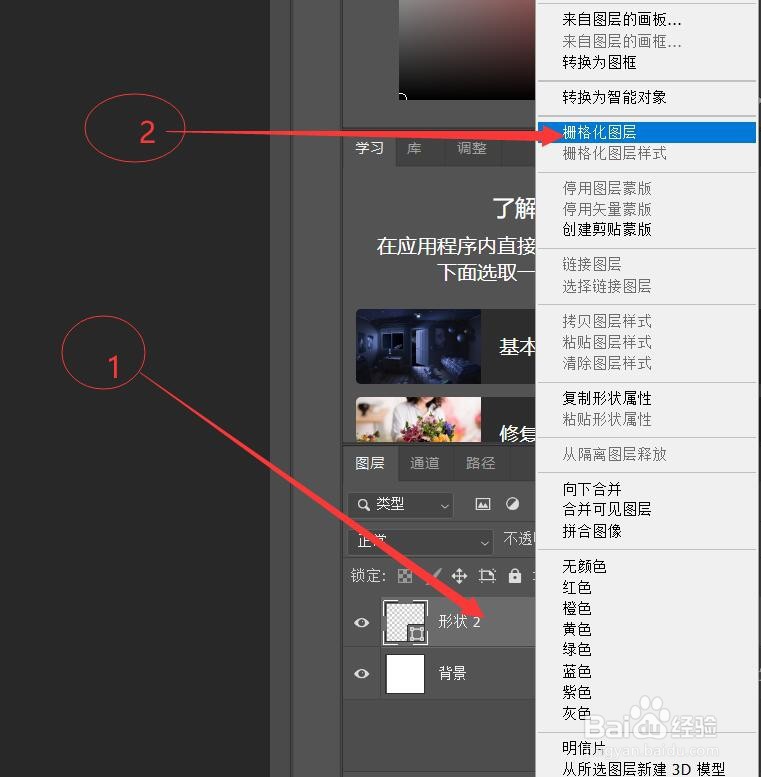
5、接着选择文字工具,输入想要的文字,并调整调整到中间位置和文字大小,如图
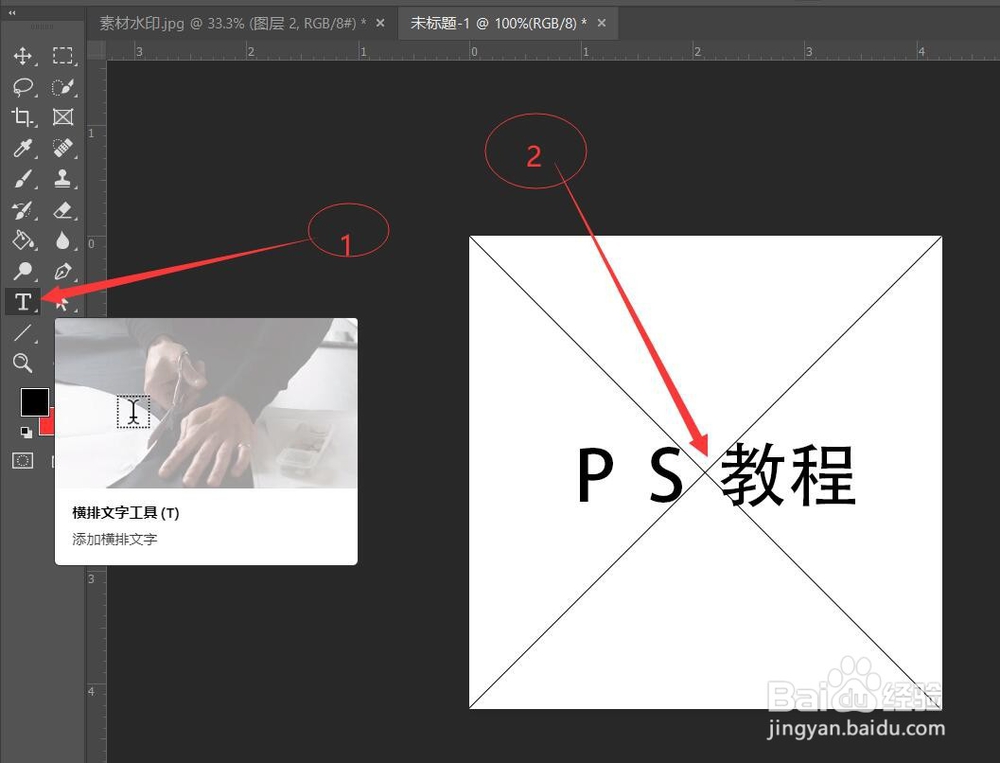
6、接着选择形状2图层,然后【矩形选框工具】框选住中间的位置,按下Delete键删除选取,如图
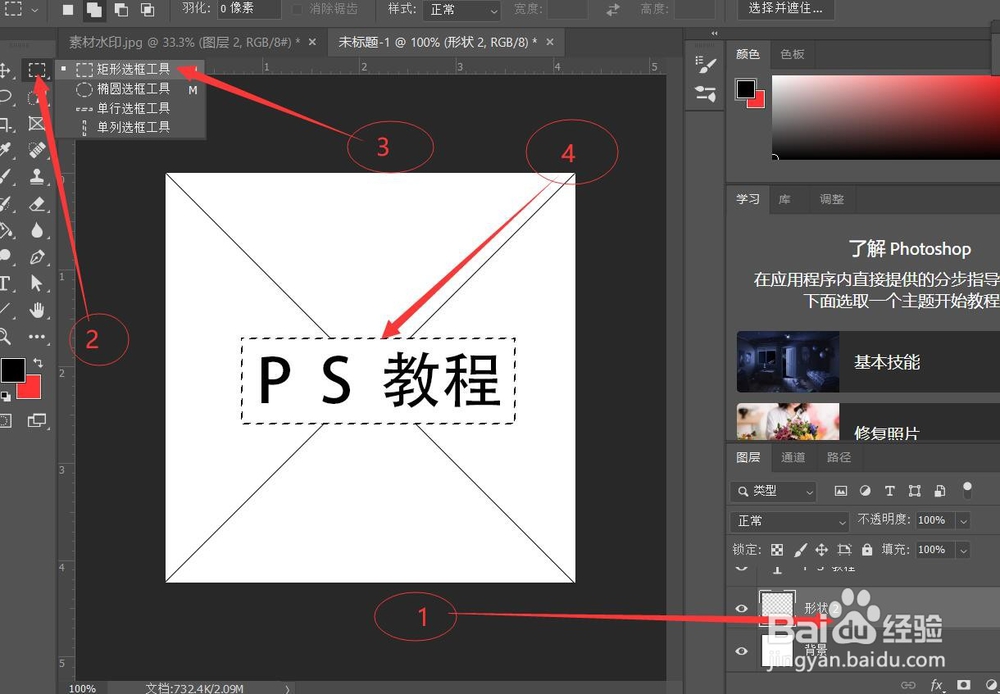
7、接着按下【Ctrl+D】取消选区,然后隐藏背景图层,执行【编辑】→【定义图案】,如图

8、接着自定义编辑图案名称,然后点击确定,如图
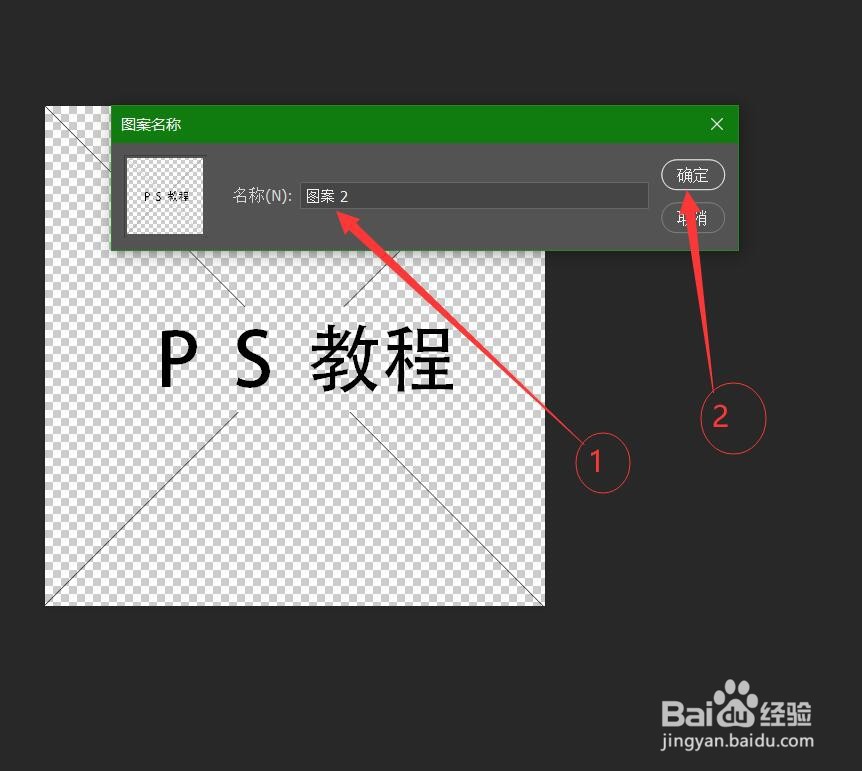
9、接着打开需要添加水印的图片,然后按下【Ctrl+J】复制一层,如图
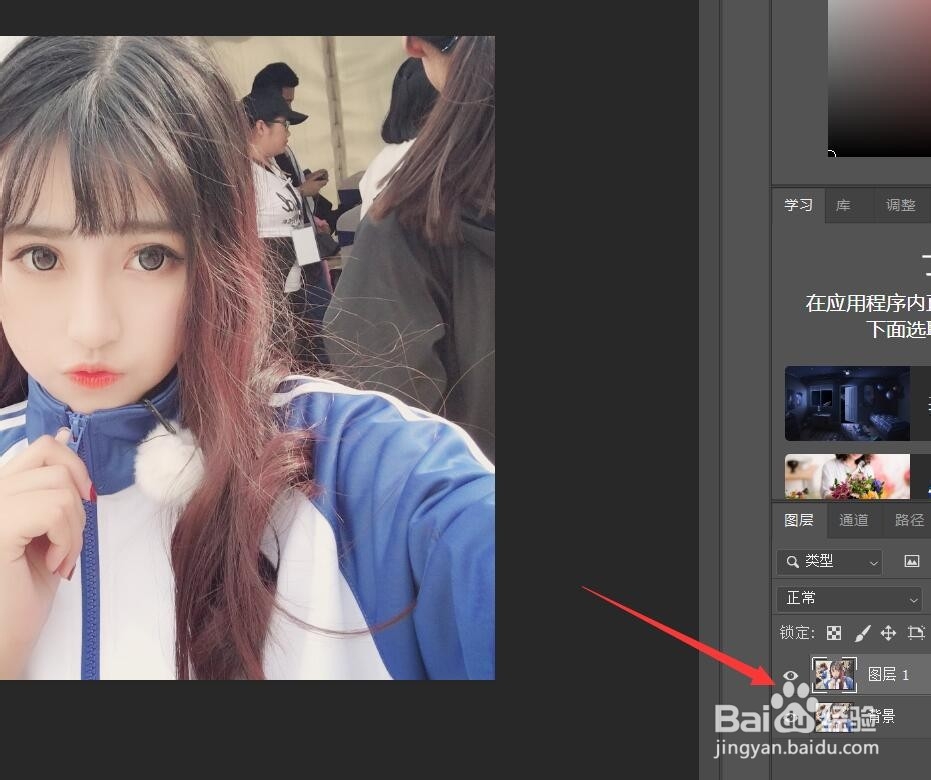
10、接着鼠标点击右下角【添加图层样式】→【图案叠加】,如图

11、接着在【图层样式】→【图案】,选择刚刚保存的图案,然后调整合适的缩放度和不透明度,如图

12、最后点击确定,然后保存即可。

